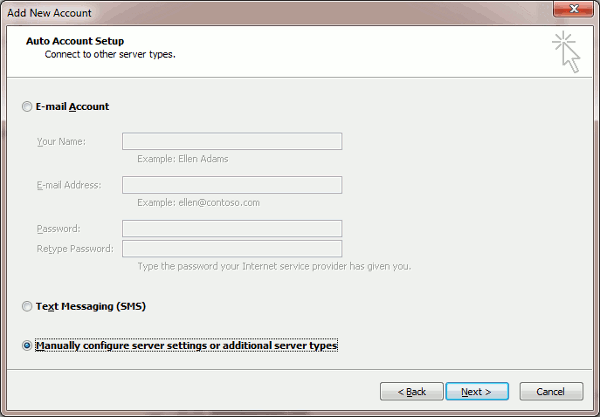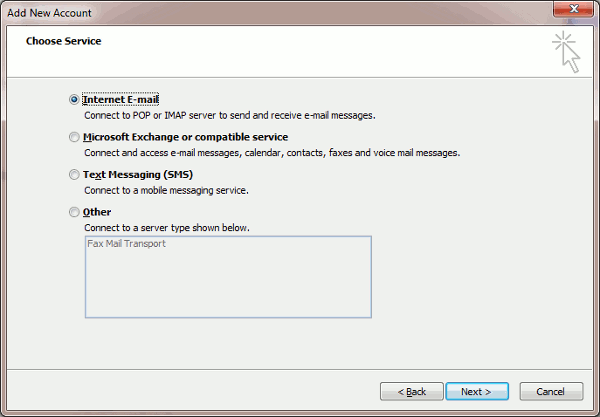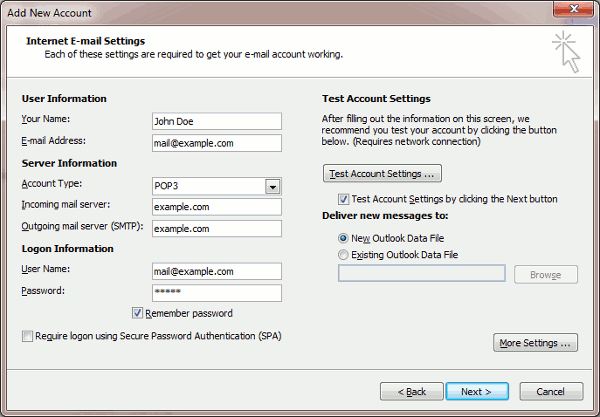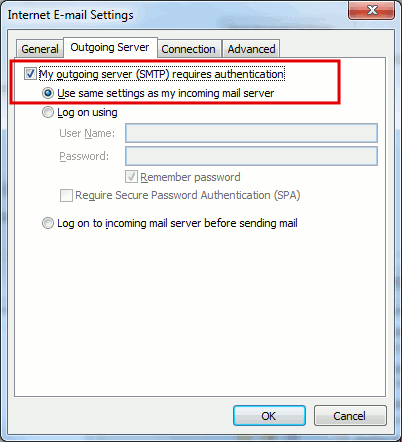Toegang via Microsoft Office Outlook 2010
summary: How to add a Plesk email account in Microsoft Outlook 2010.
If you have a newer version, see instructions for Outlook 2019 or Outlook 2016.
Microsoft Office Outlook 2010 instellen:
-
Microsoft Office Outlook 2010 openen.
-
Ga naar Bestand > Info > Account toevoegen.
-
Selecteer het selectievakje Handmatig serverinstellingen of additionele servertypes instellen. Klik op Volgende.
-
Selecteer de optie Internet E-mail en op Next.
-
Geef de volgende gegevens op:
-
Uw naam.
-
Uw e-mailadres.
-
Type account. Als u een kopie van alle berichten op de server wilt laten staan, selecteer dan de optie IMAP. Als u geen kopie van berichten op de server wilt laten staan, selecteer dan de optie POP3. Door IMAP te selecteren kunt u ook het SpamAssassin-spamfilter trainen aan de hand van de e-mailberichten die u ontvangt, mits SpamAssassin is ingeschakeld op de server.
-
Server voor inkomende e-mail. Geef uw domeinnaam op. Bijvoorbeeld voorbeeld.nl.
-
Server voor uitgaande e-mail (SMTP). Geef uw domeinnaam op. Bijvoorbeeld voorbeeld.nl.
-
Gebruikersnaam. Geef uw volledige e-mailadres op. Bijvoorbeeld: janjansen@voorbeeld.nl.
-
Wachtwoord. Dit wachtwoord valt waarschijnlijk samen met het wachtwoord dat u gebruikt om u bij Plesk aan te melden.
-
Require logon using Secure Wachtwoord Authentication (SPA) . Zorg dat deze optie niet is geselecteerd.
-
-
Klik op More Settings, open het tabblad Outgoing Server en selecteer My outgoing server (SMTP) requires authentication.
-
Klik op Volgende.
-
Klik op Finish.